Chromebook을 별도의 화면이나 TV에 연결하는 방법

Chrome OS는 사용자가 Chromebook을 별도의 화면이나 TV에 연결할 수 있는 다양한 방법을 지원합니다.
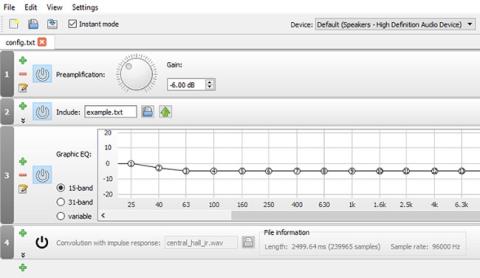
오디오 매니아이거나 하드코어 게이머이거나 단순히 Windows 10 에서 사운드를 사용자 지정하려는 경우 이퀄라이저 앱을 찾을 수 있습니다.
이퀄라이저는 청취자의 선호도와 환경의 음향에 맞게 특정 오디오 주파수(주파수 범위라고 함)의 음량을 조정할 수 있습니다. 예를 들어, 이퀄라이저를 사용하면 댄스 음악을 들을 때 저음을 높이거나 저주파 사운드에 반응하는 방에서 고음을 높일 수 있습니다.
하지만 어떤 Windows 10 이퀄라이저 소프트웨어가 가장 좋습니까? Windows 10용 무료 이퀄라이저가 있나요? 다음 글에서 답을 찾아보자!
1. 이퀄라이저 APO

이퀄라이저 APO
기사의 첫 번째 추천은 Equalizer APO입니다. 가장 강력하고 사용자 정의가 가능하며 모든 기능을 갖춘 무료 이퀄라이저입니다. 애플리케이션은 APO(오디오 처리 개체)로 작동하므로 오디오가 ASIO 또는 WASAPI와 같은 API를 사용하는 경우 작동하지 않습니다.
Equalizer APO의 가장 큰 특징은 무제한의 필터, 다중 채널 사용, 3D 서라운드 사운드 지원 및 매우 낮은 CPU 사용량을 포함합니다. 또한 여러 프로필(예: 스피커폰 및 헤드폰용)을 생성하고 신속하게 프로필 간에 전환할 수 있습니다.
가장 큰 한계는 그래픽 사용자 인터페이스(GUI)가 없다는 점입니다. TXT 파일 에서 필터를 편집해야 합니다 . 다행히도 Peace Equalizer 와 같은 여러 타사 GUI를 사용할 수 있습니다 .
2. 이퀄라이저 프로
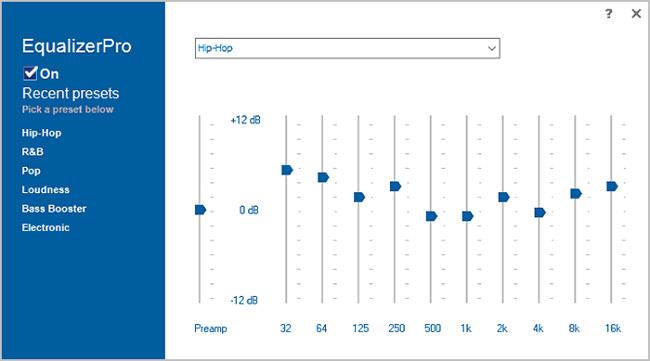
이퀄라이저 프로
Equalizer Pro는 또 다른 인기 있는 선택입니다. 깨끗하고 깔끔한 인터페이스 덕분에 Equalizer APO보다 사용자 친화적입니다.
이 애플리케이션은 10밴드 이퀄라이저를 제공합니다. 이 숫자는 이 목록에 있는 다른 이퀄라이저만큼 많지 않으며 30개 이상의 주파수 대역을 제공할 수 있는 전문 음악 장치보다 훨씬 적습니다. 그럼에도 불구하고 이것은 가장 열성적인 오디오 매니아를 제외한 모든 사람에게는 충분합니다.
Equalizer Pro에는 20개의 사전 설정, 시스템 전반에 걸친 베이스 부스트 기능, 자신만의 이퀄라이저 프로필을 저장하는 기능이 포함되어 있습니다. 이 앱은 프리앰프 볼륨 조절 기능도 제공합니다. 이는 각 주파수 범위를 개별적으로 조정할 필요 없이 단일 주파수 범위를 조정하여 저음을 강화할 수 있음을 의미합니다.
이퀄라이저 프로는 무료가 아닙니다. 7일 동안 사용해 볼 수 있지만 그 이후에는 라이선스 비용으로 19.95달러를 지불해야 합니다.
3. 봉지오비 DPS
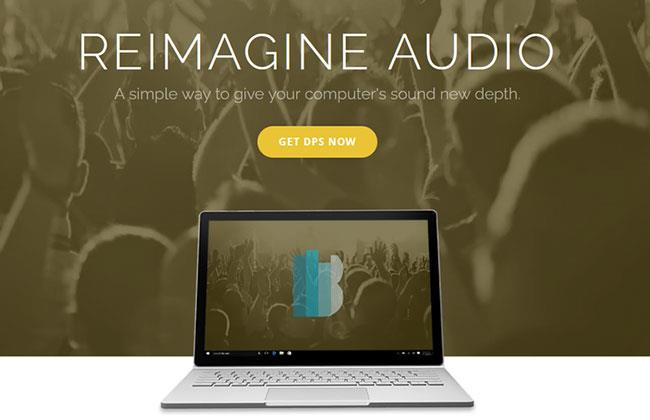
봉지오비 DPS
Bongiovi는 DPS(Digital Power Station) 기술을 사용하여 음악, 게임, 애플리케이션 및 비디오의 사운드를 향상시킵니다. 실시간으로 작동하여 오디오를 편집하고 최적화하며 Windows와 Mac 모두에서 사용할 수 있습니다.
앱 구독료는 월 $4.99입니다. 이 가격으로 시스템 전체의 DPS 오디오 처리, 스테레오 헤드폰 사운드, 깊은 베이스를 위한 가상 서브우퍼 액세스, 선호도에 따라 적절한 밴드 설정을 갖춘 100개의 맞춤형 오디오 프로필 생성 기능을 얻을 수 있습니다. 이 애플리케이션은 또한 저음, 고음 및 방출되는 모든 소리(사운드 시각화)를 기반으로 애니메이션을 생성하는 기능을 제공합니다.
4. FX사운드
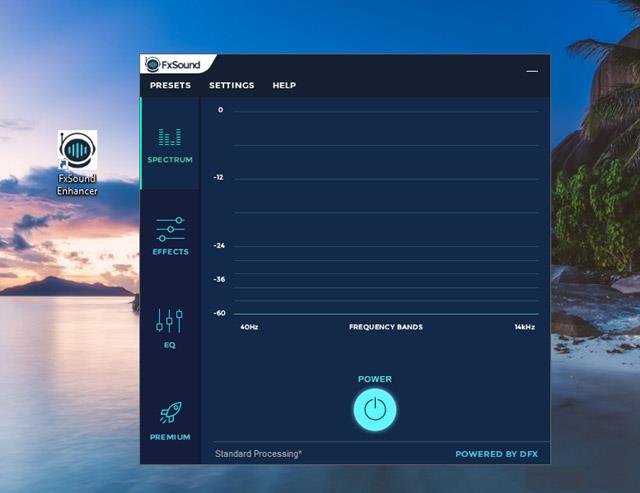
FX사운드
FXSound 앱은 투인원 도구입니다. 이퀄라이저(및 관련 효과)와 실시간 오디오 처리 기능이 있습니다.
먼저 이퀄라이저를 살펴보겠습니다. 110Hz에서 15KHz까지 10개의 주파수 대역이 제공됩니다. 또한 충실도(압축된 오디오의 머플링 감소), 분위기(스테레오 깊이 추가), 서라운드 사운드(명료도 증가), 동적 범위 증가 시 크게) 및 저음 증가에 대한 사용자 정의 가능한 슬라이더도 있습니다. 사전 설정 프로필에는 Rap, Alternative Rock, Dialog Boost, Country, Techno 등이 포함됩니다.
웹에서 오디오를 들을 때 뛰어난 실시간 처리 성능을 제공합니다. 인터넷 오디오는 16비트에 불과하지만 FXSound는 32비트 프로세서를 사용합니다. 프로세서는 충실도, 분위기 및 서라운드 사운드를 자동으로 조정한 다음 이를 16비트 버전으로 리샘플링합니다. 이를 통해 애플리케이션은 웹의 이론적인 16비트 출력 제한을 크게 향상시킬 수 있습니다.
FXSound는 7일 무료 평가판을 제공합니다. 전체 앱의 일회성 결제 비용은 $49.99입니다.
5. 보이스미터 바나나
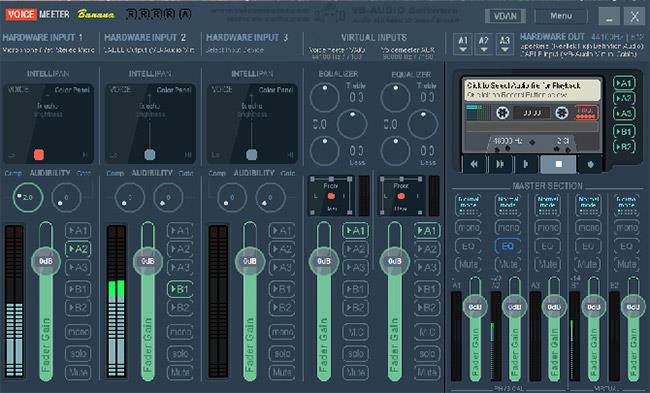
음성측정기 바나나
자신의 팟캐스트를 시작하거나 YouTube 에 많은 비디오를 업로드하는 등 마이크를 사용하여 많은 작업을 수행하는 경우 Voicemeeter Banana를 사용해 보세요.
응용 프로그램의 주요 기능은 고급 오디오 믹서입니다. 이를 통해 모든 유형의 스트리밍이나 녹음에 대해 컴퓨터의 오디오를 제어할 수 있습니다.
이퀄라이저 관점에서 믹서를 사용하면 출력 사운드뿐만 아니라 입력 사운드도 조정할 수 있습니다. 따라서 Twitch를 통해 화면을 스트리밍하거나 Skype로 가족과 대화하거나 친구와 팟캐스트를 녹음하는 경우 사운드를 더 선명하게 만들고 왜곡을 줄여 마이크 결함을 보완할 수 있습니다. 애플리케이션의 마스터 섹션에서 이퀄라이저 설정을 실험해 볼 수 있습니다.
Voicemeeter Banana는 기부 소프트웨어입니다. 이 소프트웨어에서 원하는 만큼 비용을 지불할 수 있으며 이는 필수 사항은 아닙니다.
6. 붐3D
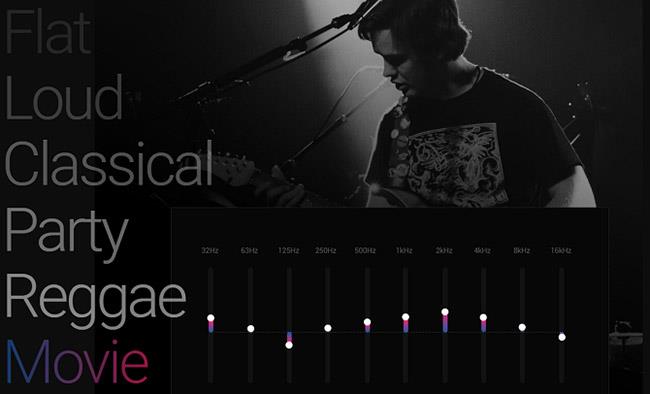
붐3D
Boom3D는 Windows 10과 macOS 모두를 위한 이퀄라이저 애플리케이션입니다.
이 소프트웨어는 주로 헤드폰을 통해 컴퓨터 오디오를 듣는 사람들을 위해 설계되었습니다. 이 도구는 추가 하드웨어나 강화 장치 없이도 모든 오디오 출력을 3D 서라운드 사운드로 변환할 수 있습니다.
Boom3D는 또한 이 목록에 있는 모든 앱 중에서 가장 발전된 이퀄라이저 중 하나를 자랑합니다. Equalizer에는 31개의 주파수 대역과 수십 개의 프레젠테이션이 있으며, 두 가지 모두 결합되어 재생 중인 오디오 장르에 관계없이 몰입형 청취 환경을 제공합니다.
7. Chrome 브라우저용 이퀄라이저
Chrome 브라우저용 이퀄라이저
Chrome 브라우저용 이퀄라이저는 기사에서 언급한 다른 Windows 10용 이퀄라이저 소프트웨어와 약간 다릅니다. Windows 운영 ���제에서 다운로드하여 실행하는 EXE 파일이 아닌 Chrome 애플리케이션입니다.
Chrome 앱에는 장점과 단점이 모두 있습니다. 단점은 이 이퀄라이저가 Chrome 웹 브라우저 내에서 생성된 오디오에서만 작동하며 시스템 전체를 변경할 수 없다는 것입니다.
그러나 대부분의 사람들은 YouTube, Netflix, Spotify 또는 기타 앱 등 데스크톱에서 Chrome을 통해 대부분의 오디오를 듣습니다. 이 확장 프로그램은 Chrome을 실행하는 모든 기기에서도 작동하며 시스템 리소스를 소모하지 않습니다.
만족스러운 선택을 하시길 바랍니다!
Chrome OS는 사용자가 Chromebook을 별도의 화면이나 TV에 연결할 수 있는 다양한 방법을 지원합니다.
iTop Data Recovery는 Windows 컴퓨터에서 삭제된 데이터를 복구하는 데 도움이 되는 소프트웨어입니다. 이 가이드에서는 iTop Data Recovery 사용 방법에 대해 자세히 설명합니다.
느린 PC와 Mac의 속도를 높이고 유지 관리하는 방법과 Cleaner One Pro와 같은 유용한 도구를 알아보세요.
MSIX는 LOB 애플리케이션부터 Microsoft Store, Store for Business 또는 기타 방법을 통해 배포되는 애플리케이션까지 지원하는 크로스 플랫폼 설치 관리자입니다.
컴퓨터 키보드가 작동을 멈춘 경우, 마우스나 터치 스크린을 사용하여 Windows에 로그인하는 방법을 알아보세요.
다행히 AMD Ryzen 프로세서를 실행하는 Windows 컴퓨터 사용자는 Ryzen Master를 사용하여 BIOS를 건드리지 않고도 RAM을 쉽게 오버클럭할 수 있습니다.
Microsoft Edge 브라우저는 명령 프롬프트와 같은 명령줄 도구에서 열 수 있도록 지원합니다. 명령줄에서 Edge 브라우저를 실행하는 방법과 URL을 여는 명령을 알아보세요.
이것은 컴퓨터에 가상 드라이브를 생성하는 많은 소프트웨어 중 5개입니다. 가상 드라이브 생성 소프트웨어를 통해 효율적으로 파일을 관리해 보세요.
Microsoft의 공식 Surface 하드웨어 테스트 도구인 Surface Diagnostic Toolkit을 Windows Store에서 다운로드하여 배터리 문제 해결 등의 필수 정보를 찾으세요.
바이러스가 USB 드라이브를 공격하면 USB 드라이브의 모든 데이터를 "먹거나" 숨길 수 있습니다. USB 드라이브의 숨겨진 파일과 폴더를 표시하는 방법은 LuckyTemplates의 아래 기사를 참조하세요.








